Win10任務管理器無法結束進程怎么解決?
Win10任務管理器無法結束進程怎么解決?電腦系統上運行了過多的程序,導致Win10系統電腦卡頓,這是就可以通過任務管理器將其不使用的程序關閉,那具體要怎么操作呢?下面小編分享Win10系統電腦卡頓任務管理器無法結束進程解決方法,快來看看吧!
Win10任務管理器無法結束進程解決方法
方法一、用system權限來結束進程
這種方法的根本思路是,用system的權限來運行任務管理器taskmgr.exe,取得system權限后就可以結束任何進程了。要用到at命令。具體方法如下:
1、通過在“開始→運行”窗口中CMD進入命令行界面。
2、輸入 time /t 獲得現在的時間,假如是16:03。
3、輸入 at 16:05 /interactive taskmgr.exe 命令,這樣2分鐘后就可啟動運行任務管理器(圖1)。

4、在用at命令運行的任務管理器里,我們就取得了system的權限,也就可以結束那些無法結束的進程了。
方法二、用taskkill命令結束進程
這種方法的思路是,在CMD模式下先用某種辦法取得要結束掉的某個進程的標識符(也就是PID編號),然后用taskkill命令根據PID編號來結束這一進程。具體方法如下:
首先通過tasklist查找到相關進程的PID編號。
語法格式為:tasklist /svc
還可以從任務管理器窗口中顯示進程編號,與taskkill命令顯示的對應無誤后就萬無一失了。
在任務管理器中取得進程編號的方法是:打開系統任務管理器窗口,單擊“查看”菜單項下面的“選擇列”命令,在彈出的設置框中,將“PID(進程標志符)”選項選中,單擊“確定”按鈕(圖2)。返回到系統進程列表頁面中后,你就能查看到對應病毒進程或自己想要結束的具體進程的PID了(圖3)。把它記下來即可。
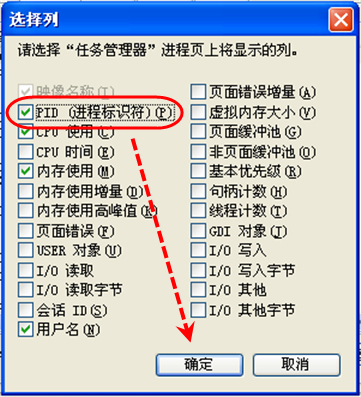
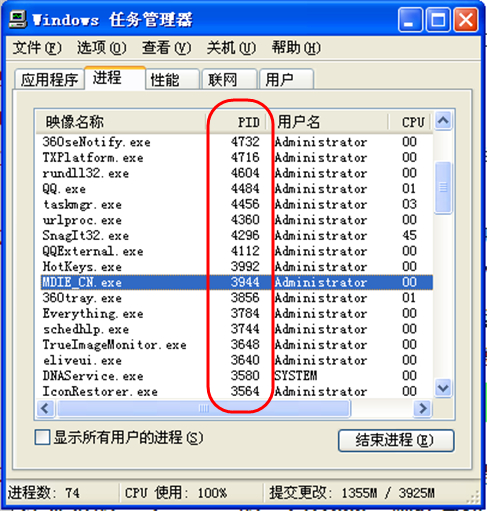
接下來通過taskkill pid命令來關掉相應的進程。假設用以上方法查得的exploror.exe的pid為1888,則結束該進程的命令為:
taskkill 1888
此外還可以用進程名來結束進程,語法格式為:
taskkill /im 進程名 /f
用進程編號的方法較進程名更容易辨識,不容易弄錯,所以優先推薦使用。
相關文章:
1. WinXP系統提示“Windows無法配置此無線連接”怎么辦?2. 每次重啟Win7系統后打印機都顯示脫機該怎么辦?3. Win10系統hyper-v與vmware不兼容怎么辦?4. Win11分辨率調到了推薦但還是有黑邊的解決方法5. Win7窗口最大化后看不到任務欄怎么辦?Win7窗口最大化后看不到任務欄的解決方法6. Win7系統如何自定義修改鼠標指針樣式?7. 基于 Ubuntu 的 elementary OS 7 版本發布 附官方下載8. Win10系統不能調整任務欄大小怎么辦?Win10系統不能調整任務欄大小的解決方法9. 蘋果 macOS 13.2 開發者預覽版 Beta 2 發布10. Win7純凈版沒有USB驅動怎么辦?Win7系統沒有USB驅動解決教程

 網公網安備
網公網安備